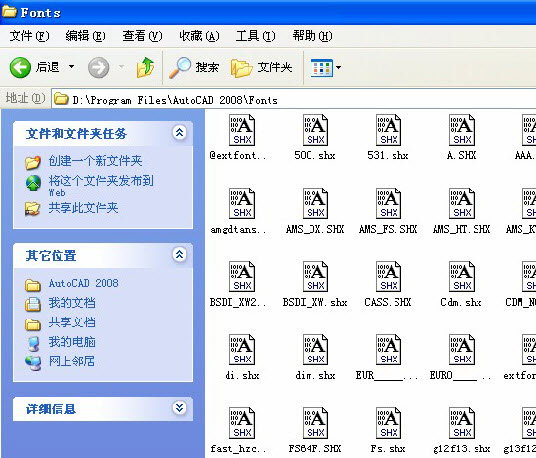共享打印机打印不出来怎么办?有哪些解决方法?下面稍微介绍一下共享打印机打印不出来怎么办,希望对你有帮助!
共享打印机无法打印怎么办_共享打印机无法打印解决方案
共享打印机无法打印。解决方案1
将打印机联机。
如果打印机不在线,自然无法打印。
要恢复脱机打印机,我们可以采取三个步骤。第一步,检查打印机的工作状态指示灯或液晶屏,检查并确保打印机启动后处于待机状态。如果打印机状态指示灯闪烁或液晶屏提示故障信息,首先联系打印机企业客服,告知打印机状态提示,将打印机从故障状态中恢复。有时候插座质量问题可能会导致打印机插头接触不良,没有电源无法工作。有些产品长时间不用会自动关机,需要手动启动电源才能让打印机恢复工作状态。
第二步是清除打印作业。在计算机的“开始”菜单中找到打印机。这里以Windows7操作系统为例,其他操作系统都可以借鉴。
这里要做的事情就是清除这些文档,也就是删除打印队列。右键单击打印机图标,并在弹出菜单中选择删除打印队列。完成上述操作后,重启电脑和打印机,通过USB接口将打印机连接到电脑上。此时,将再次进入控制面板中的打印机选项,打印机将自动恢复到Windows7系统中的可用状态。鼠标悬停后,正确的提示信息应该是“打印队列0,就绪”。在Windows XP操作系统中,从脱机状态恢复不是自动的。你需要在控制面板中找到打印机选项,右击图标,然后在菜单中选择“使用在线打印机”。
脱机打印机恢复并不是一个困难的操作。如果电脑系统有SSD,半分钟就能解决问题,包括重启。有的还是解决不了问题。建议检查一下打印机和电脑的两个通讯接口,看看接口是否有问题。
共享打印机无法打印。解决方案2
重新打开打印机。
如果打印机在线,仍然无法打印文档,此时可以重新启动打印机,这样不仅可以清空打印机内存,还可以解决很多打印故障。
共享打印机无法打印。解决方案3
将打印机设置为默认打印机。
步骤如下:
1.单击Windows开始菜单,指向设置,单击打印机,然后打开打印机窗口。
2.右键单击打印机图标,将弹出快捷菜单。点击其中的“设为默认”。
无法打印的共享打印机的10个解决方案
共享打印机无法打印。解决方案4
暂停打印。
为此,在打印机窗口中,右键单击正在使用的打印机图标,然后单击以清除“暂停打印”选项前的复选标记。
共享打印机无法打印。解决方案5
使硬盘上的可用空间不小于10MB。
如果可用硬盘空间小于10MB,则必须释放更多的系统空间来完成打印任务。此时,单击“磁盘清理”按钮,然后在“要删除的文件”列表框中,选择要删除的文件类型,并单击“确定”按钮。